Correction de l'erreur de connexion requise pour les commentaires Instagram
Divers / / July 18, 2022
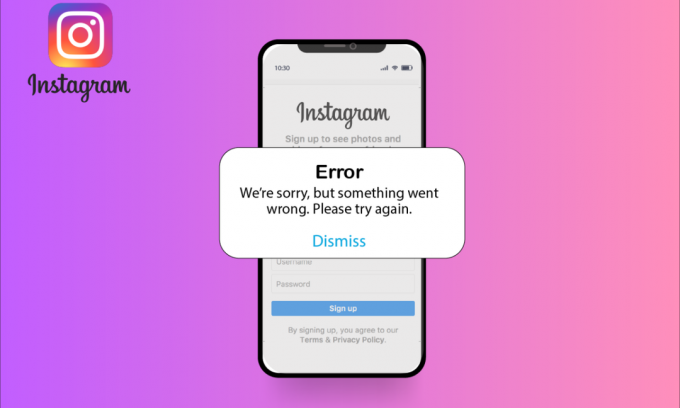
Instagram est l'une des plateformes de médias sociaux les plus populaires. Avec plus d'un milliard d'utilisateurs actifs, Instagram a atteint presque tous les coins du monde. Maintenant propriété de Meta, Instagram a été fondé en 2010 et a rapidement gagné en popularité. Le géant des médias sociaux a d'abord commencé comme une image, et la plate-forme de partage de vidéos est maintenant devenue une plate-forme commerciale d'un million de dollars. Instagram offre aux utilisateurs un espace créatif pour partager leur talent et leurs histoires; l'application fournit également une plate-forme pour démarrer, gérer et promouvoir des entreprises. Plateforme en ligne gratuite et accessible, la portée d'Instagram est monumentale; les célébrités, les influenceurs et même les utilisateurs réguliers peuvent utiliser l'application pour explorer leurs cercles sociaux et professionnels. Compte tenu de l'incroyable influence d'Instagram, il est compréhensible que même une erreur mineure cause une grande inquiétude.
Commentaires Instagram requis erreur de connexion et Les bugs des commentaires Instagram sont les erreurs courantes rencontrées par les utilisateurs; ces erreurs apparaissent généralement lorsqu'un utilisateur effectue une action trop souvent sur l'application. Si vous êtes confronté au même problème, nous vous aiderons à le résoudre. Continuer la lecture!
Contenu
- Comment réparer l'erreur de connexion requise par les commentaires Instagram
- Méthode 1: Méthodes de dépannage de base
- Méthode 2: Passer aux données cellulaires/données mobiles
- Méthode 3: Mettre à jour l'application
- Méthode 4: Accéder aux données sur Instagram
- Méthode 5: Maintenir les directives de la communauté Instagram
- Méthode 6: réinstaller l'application Instagram
- Méthode 7: Contacter l'assistance
- Conseil de pro: Comment minimiser l'activité
Comment réparer l'erreur de connexion requise par les commentaires Instagram
Il y a les raisons suivantes pour l'erreur de connexion Instagram :
- L'adresse IP de l'utilisateur est bloquée lorsqu'un utilisateur effectue plusieurs fois la même action plusieurs fois sur une courte période
- Les serveurs Instagram sont en panne.
- Erreur due à la violation des directives de la communauté Instagram
- Utilisation d'une ancienne version de l'application
- En raison d'une mauvaise installation de l'application
- En raison d'une utilisation excessive de l'application
- Effectuer des tâches à un rythme plus rapide
Noter: Étant donné que les smartphones n'ont pas les mêmes options de paramètres et qu'ils varient d'un fabricant à l'autre, assurez-vous donc que les paramètres sont corrects avant d'en modifier. Le guide suivant a été essayé sur le Moto G60 téléphone intelligent.
Méthode 1: Méthodes de dépannage de base
Avant de passer à d'autres correctifs, essayez ces méthodes de base pour résoudre le problème au plus tôt.
Méthode 1A: relancer l'application Instagram
S'il y a des problèmes temporaires, vous pouvez fermer l'application et la relancer après un certain temps. L'erreur serait résolue. Si le problème persiste, essayez les méthodes ci-dessous.
Méthode 1B: Redémarrer l'appareil
Semblable à la relance de l'application, le redémarrage de l'appareil peut résoudre des problèmes temporaires. Suivez les étapes ci-dessous :
1. Tenez le Bouton d'alimentation sur votre smartphone pendant quelques secondes.
2. Tapez sur le Redémarrer options à l'écran.
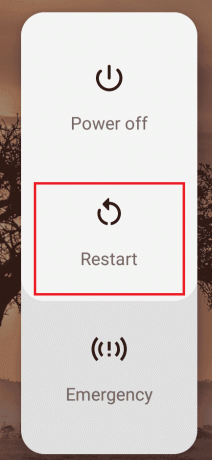
A lire aussi :Correction d'une tentative de connexion suspecte sur Instagram
Méthode 1C: Vérifier le serveur Instagram
Instagram est une application populaire; par conséquent, il n'est pas rare que les serveurs soient parfois surchargés en raison d'un trop grand nombre d'activités des utilisateurs. Vérifiez l'état du serveur sur le DownDetector page ou Gazouillement officiel.

Dans le cas d'un serveur en panne, l'application mobile peut vous montrer des erreurs. Si le serveur Instagram est en panne, vous ne pouvez pas faire grand-chose; il faut attendre qu'il se rallume.
Méthode 1D: Se connecter via le navigateur
Si vous rencontrez toujours des problèmes de connexion requis par les commentaires Instagram, même après vous être connecté plusieurs fois et avoir redémarré l'appareil, il est temps d'éviter l'application. Vous pouvez utiliser un navigateur aussi efficacement qu'une application mobile pour utiliser Instagram. Vous pouvez suivre les étapes suivantes :
Noter: Cette méthode n'est pas une solution immédiate à l'erreur; cependant, il vous donne accès à votre compte Instagram lorsque l'application mobile ne fonctionne pas.
1. Ouvrez n'importe quel navigateur internet sur un PC.

2. Visiter le Connexion Instagram page.
3. Entrez votre identifiants de connexion et cliquez sur Connexion.
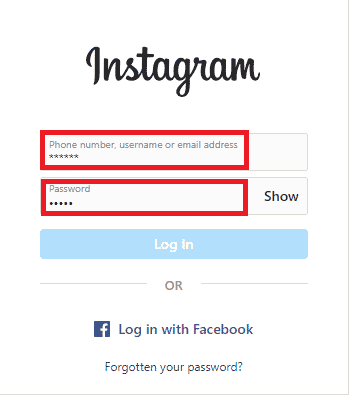
Méthode 2: Passer aux données cellulaires/données mobiles
L'une des raisons pour lesquelles vous continuez à recevoir une erreur de connexion requise par les commentaires Instagram est que votre adresse IP a été bloquée. Lorsque vous changez de réseau, vous changez également votre adresse IP. Par conséquent, si vous utilisez le Wi-Fi, essayez de passer aux données mobiles.
Vous pouvez suivre les étapes simples suivantes pour modifier les paramètres réseau et activer les données cellulaires/mobiles sur votre téléphone.
1. Ouvert Réglages.
2. Appuyez sur Réseau & internet.

3. Ici, éteindre la bascule pour Wifi.
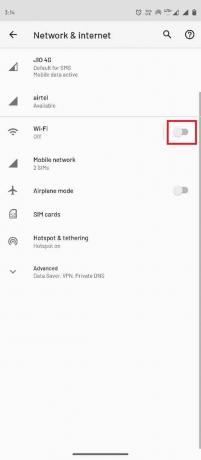
4. Maintenant, appuyez sur Cartes SIM.

5. Sous le Carte SIM préférée pour section, allumer la Bascule de données.
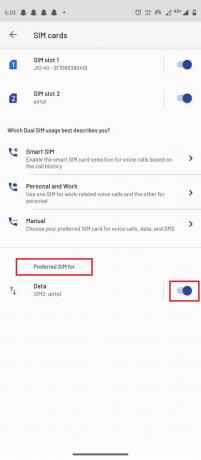
A lire aussi :Comment voir la dernière vue sur Instagram
Méthode 3: Mettre à jour l'application
Chaque développeur d'applications continue d'introduire de nouvelles versions de ses applications pour améliorer l'expérience utilisateur; de même, Instagram met à jour sa version de l'application pour corriger les anciens bugs et erreurs. Très souvent, lorsque les utilisateurs exécutent Instagram sur une ancienne version de l'application, ils peuvent rencontrer plusieurs difficultés avec l'interface. Si vous obtenez une erreur de connexion sur Instagram, vérifiez si vous disposez de la dernière version de l'application. Vous pouvez utiliser les étapes simples suivantes pour mettre à jour votre application Instagram et résoudre également le problème de bug des commentaires Instagram.
1. Appuyez sur Google Play Store dans le menu de votre téléphone mobile.

2. Dans la barre de recherche, tapez Instagram.
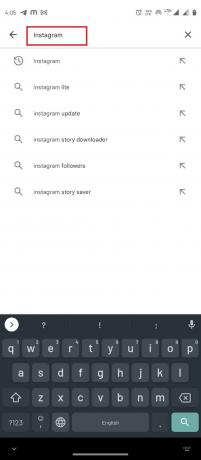
3. Dans les résultats de la recherche, sélectionnez Instagram et appuyez sur le Mise à jour bouton.

4. Attendez que la mise à jour soit téléchargée et relancerl'application.
Méthode 4: Accéder aux données sur Instagram
Si la méthode précédente ne fonctionne pas, vous pouvez essayer d'accéder aux données d'accès sur Instagram. Ce correctif est également utile si vous rencontrez des problèmes de bogue de commentaires Instagram. Vous pouvez accéder vous-même à Access Data en suivant les étapes simples suivantes.
1. Lancez le Instagram application.
2. Allez à votre Profil en collant sur le icône de profil dans le coin inférieur droit.

3. Tapez sur le trois lignes dans le coin supérieur droit.

Noter: Suivez les étapes ci-dessous si vous ne trouvez pas Paramètres > Sécurité > Données d'accès.
4. Ici, appuyez sur Votre activité.

5. Maintenant, appuyez sur Téléchargez vos informations.

6. Entrez votre email valide et appuyez sur Demander le téléchargement.
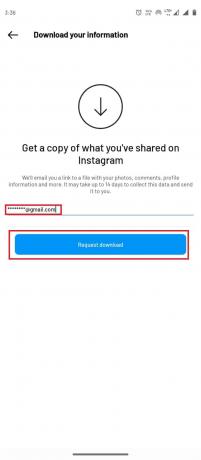
A lire aussi :Correction de la publication Instagram bloquée lors de l'envoi
Méthode 5: Maintenir les directives de la communauté Instagram
Parfois, vos activités sur Instagram peuvent aller à l'encontre du livre de règles d'Instagram. Les utilisateurs peuvent parfois recevoir des erreurs de connexion ou un bug de commentaire Instagram. Pour assurer une interaction sûre et saine entre ses utilisateurs, Instagram a mis en place des directives communautaires; lorsqu'un message enfreint l'une de ces directives, l'utilisateur peut avoir à en supporter les conséquences. Vous pouvez vérifier l'état de votre compte en suivant ces étapes simples.
1. Ouvrez le Application Instagram et allez dans votre profil page en tapant sur le icône de profil.

2. Tapez sur le trois lignes dans le coin supérieur droit et sélectionnez Réglages.
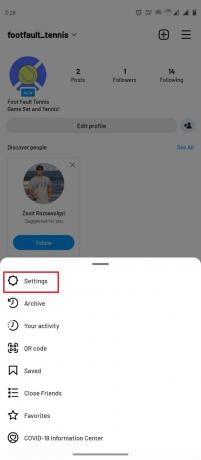
3. Maintenant, appuyez sur Compte.
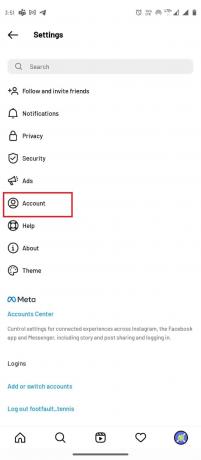
4. Maintenant, appuyez sur Statut du compte.
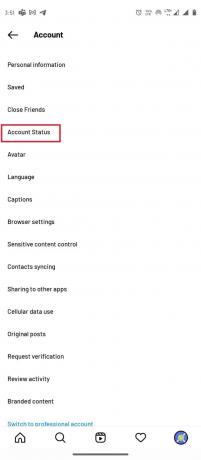
5. Tapez sur le Lien vers le règlement de la communauté pour lire les directives d'utilisation d'Instagram.

Méthode 6: réinstaller l'application Instagram
Si aucune des méthodes mentionnées ci-dessus ne fonctionne et que vous obtenez toujours une erreur de connexion requise par les commentaires Instagram, essayez de désinstaller et de réinstaller votre application. Cette méthode corrigera toutes les erreurs possibles qui ont pu se produire en raison de l'installation défectueuse de l'application.
1. Appuyez longuement sur le Application Instagram dans le menu de votre téléphone mobile.
2. Faites glisser l'application vers le Désinstaller option.

3. Ouvrez le Google Play Store du menu.

4. Dans la barre de recherche, tapez Instagram.
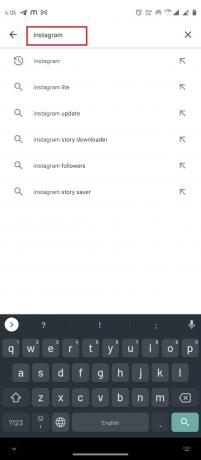
5. Dans les résultats de la recherche, sélectionnez le Instagram app et appuyez sur le Installer bouton.

6. Une fois l'application installée, ouvrez-la et Connectez-vous à votre compte.
Méthode 7: Contacter l'assistance
Si aucune des méthodes ci-dessus n'a fonctionné pour vous, vous devez contacter Aide Instagram. Ils trouveraient une solution pour résoudre des problèmes tels que le bug des commentaires Instagram.

A lire aussi :Comment lire les messages Instagram sans être vu
Conseil de pro: Comment minimiser l'activité
Lorsque vous répétez la même action encore et encore dans un court laps de temps, Instagram peut afficher une erreur de connexion requise et bloquer temporairement votre adresse IP. Si vous avez résolu le problème et souhaitez éviter cette erreur à l'avenir, vous devez limiter vos activités de flux. Vous pouvez également minimiser l'activité globale pendant quelques jours. Vous pouvez définir un rappel sur Instagram pour minimiser l'activité globale :
1. Ouvrez le Instagram application.
2. Allez à votre Profil en collant sur le icône de profil dans le coin inférieur droit.

3. Tapez sur le trois lignes dans le coin supérieur droit.

Noter: Suivez les étapes ci-dessous si vous ne trouvez pas Paramètres > Sécurité > Données d'accès.
4. Ici, appuyez sur Votre activité.

5. Maintenant, appuyez sur Temps passé.

6. Appuyez sur Définir une limite de temps quotidienne.

7. Choisis un durée et appuyez sur Fait.
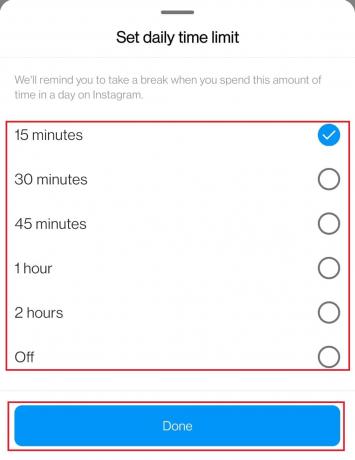
Foire aux questions (FAQ)
Q1. Qu'entend-on par serveur Instagram en panne ?
Rép. Les serveurs Instagram peuvent mal fonctionner lorsque surchargé d'activités utilisateur, provoquant le plantage soudain de l'application. Une situation de panne de serveur est généralement résolue en quelques minutes ou quelques heures.
Recommandé:
- Réparer Sling TV Down sur Windows 10
- Comment trouver un Sugar Daddy sur Instagram
- Comment ajouter un emplacement à Instagram Bio
- Comment regarder Instagram en direct de manière anonyme
Nous espérons que ce guide vous a été utile et que vous avez pu résoudre Commentaires Instagram connexion requise. Commentez et dites-nous quelle méthode a fonctionné pour vous. Si vous avez des questions, des requêtes ou des suggestions, n'hésitez pas à les partager avec nous. Aussi, faites-nous savoir ce que vous voulez apprendre ensuite.


